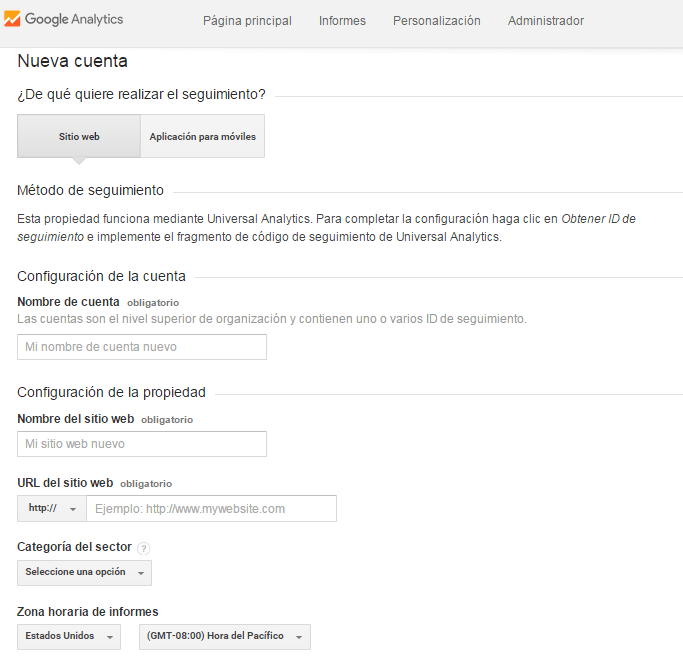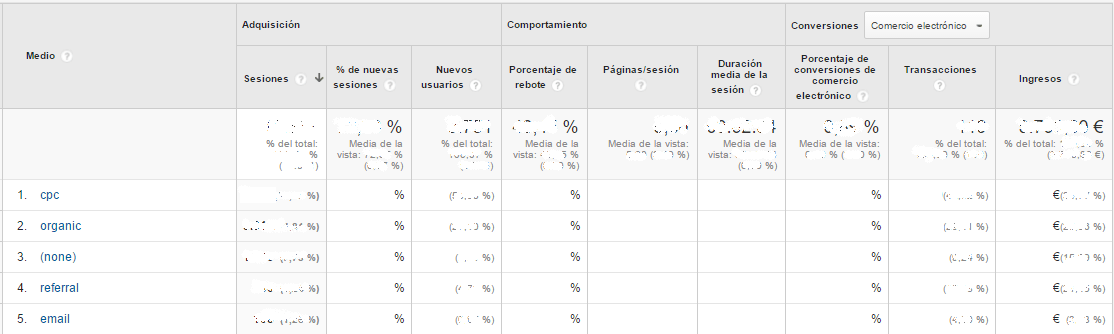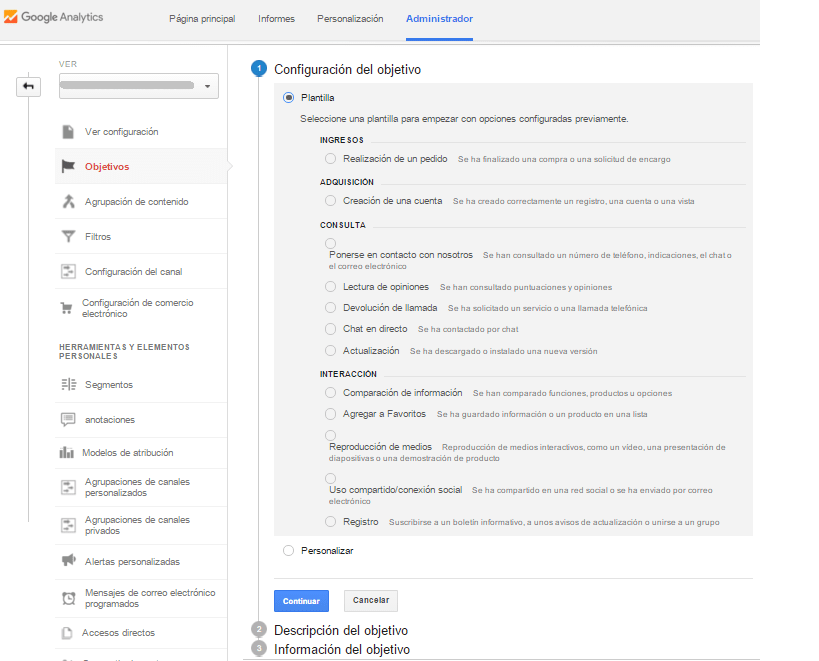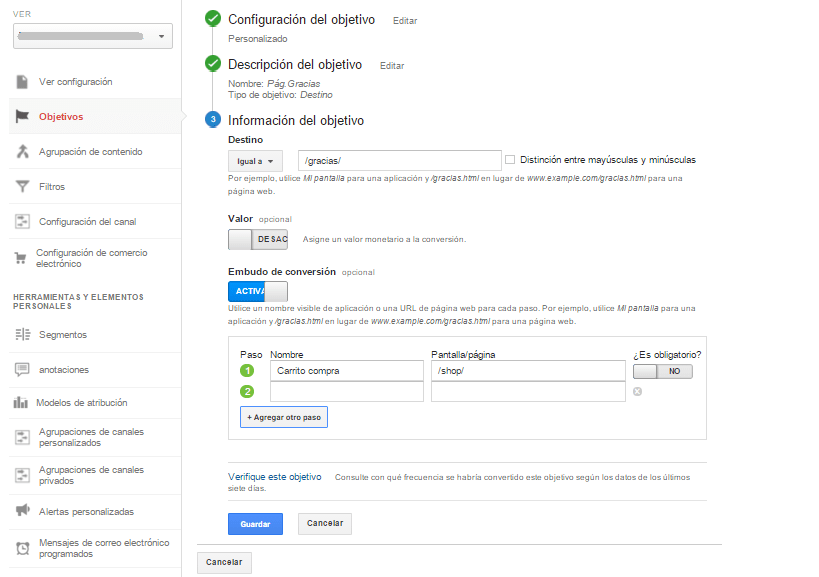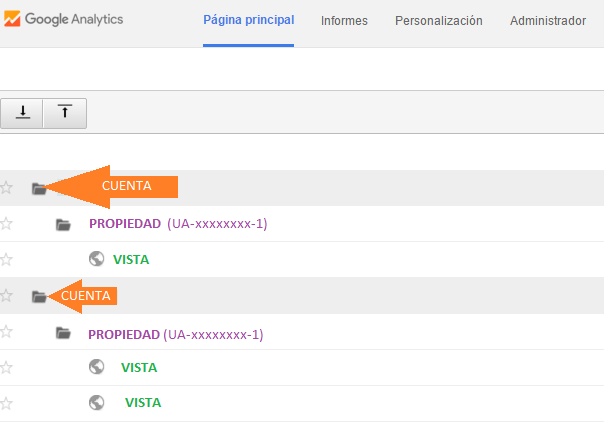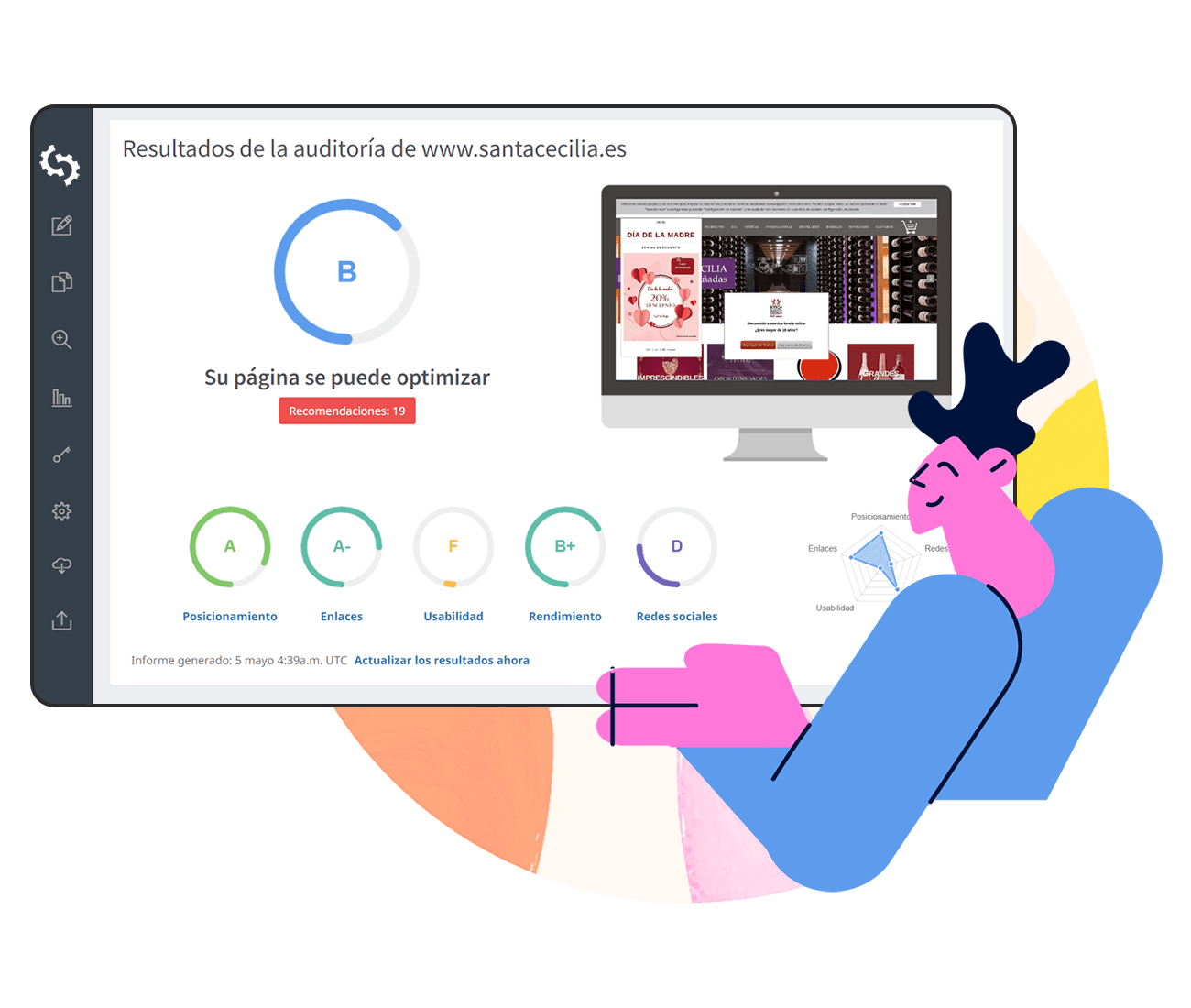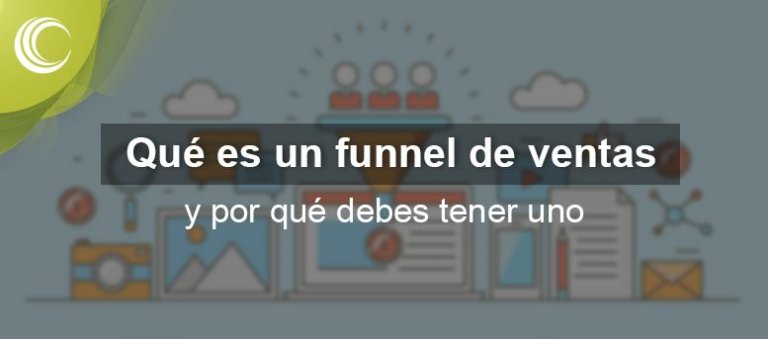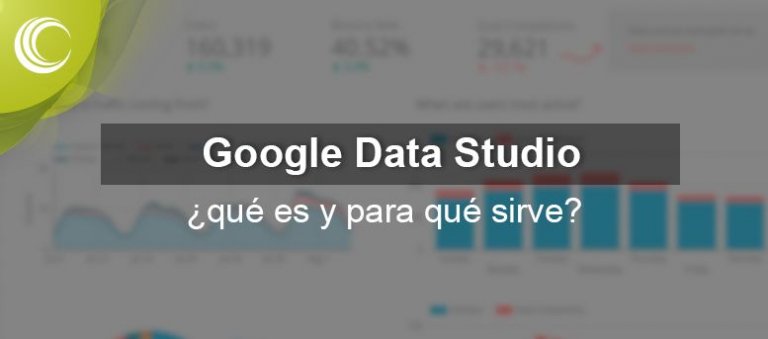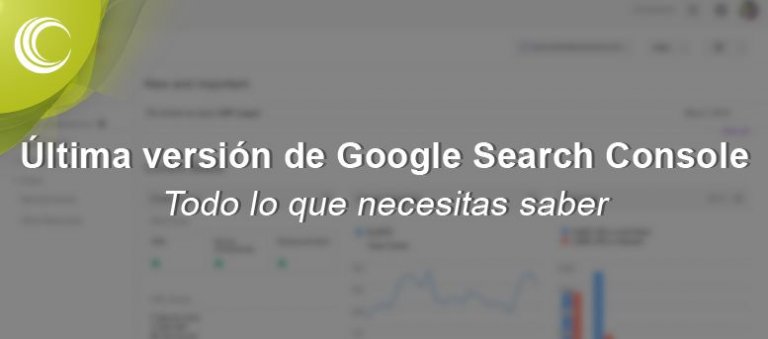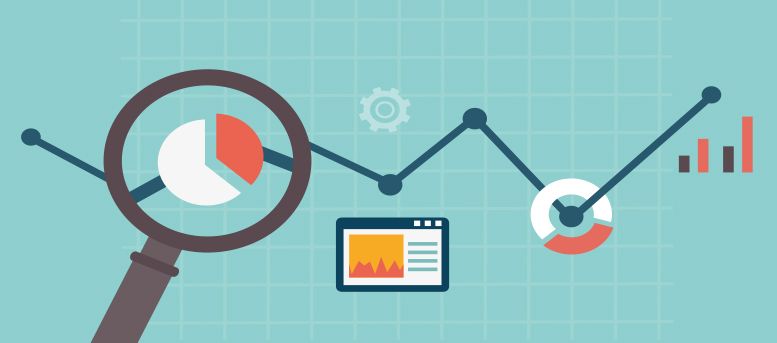
¿Te resulta un desafío entender cómo usar Google Analytics?
Siempre he pensado que un tutorial debería empezar por el principio y la verdad, es que encontrar uno en internet sobre cómo usar Google Analytics desde cero es como buscar una aguja en un pajar. ¿Y si no tengo ni idea sobre el tema y quiero aprender? Pues…te toca seguir leyendo diferentes blogs e ir enlazando cosas y con el tiempo conseguirás verte con fuerzas de empezar con esta pedazo de herramienta.
Lo primero que debes saber es que vas a estar mucho tiempo aprendiendo cosas nuevas en Analytics ya que, es una herramienta que puede ofrecerte una gran cantidad de ayuda debido al gran número de “entresijos” que tiene, pero para aprender cómo usar Google Analytics primero tendrás que leerte esta maravillosa guía.
¡Lo sé! Has pensado un millón de veces en utilizar esto de Analytics que tanto se comenta por internet, e incluso has entrado a ver qué era y para que servía, pero no has tenido mucho existo y has pensado que a lo mejor para tu negocio no es tan necesario. ¡Error! Para saber cómo usar Google Analytics, lo primero que debes saber es que da igual que seas una empresa de venta online, un blog, una web corporativa…da igual el tipo de empresa que sea o lo por lo que quieras darte a conocer en internet. Si no analizas lo que pasa en tu sitio web no sabrás si lo estás haciendo bien o estas tirando tu tiempo a la basura. Así que no lo pienses más e invierte un poquito de tu tiempo en medir tus resultados con Analytics. ¡Vamos a ponerte las pilas!
Si todavía no tienes una cuenta para aprender cómo usar Google Analytics aquí te vas a ilustrar.
Antes de nada saber que, Analytics se configura en base a una jerarquía muy simple:
- Cuenta: Este será tu punto de unión con Analytics y deberás tener al menos una para poder establecer las propiedades que necesites. Ah! Y lo normal es tener una cuenta por empresa o línea de negocio. Es decir, que si vendes jabones y vaqueros lo normal es que crees dos cuentas. Así no mezclarás churras con merinas.
- Usuario/s: Es evidente que tú serás usuario y no necesitarás el permiso de nadie para acceder a tus datos de Analytics. Pero si quieres que alguien más te ayude con el seguimiento de tu web deberás de agregarlos como usuarios en la cuenta que decidas. Lo único que necesitarás será una cuenta de Gmail de la persona en cuestión y aplicarle los permisos que prefieras en la pestaña de Administrados>gestión de usuarios.
- Propiedad/es: lo más común es que la propiedad sea tu sitio web. Así, si tienes más de una web, necesitarás crear más de una propiedad. Mediante ella podrás recopilar los datos interesantes de tu web con un código ID de seguimiento que te dará Analytics (pero esto te lo cuento luego).
- Vista/s: por aquí verás los datos que se recopilen de tu web. Recuerda que puedes tener más de una. Yo te recomendaría que dejaras la original con los datos en bruto, es decir, sin filtrar y otra filtrada. Pero, no seas ansioso, eso de los filtro te lo explicaré en la segunda parte de esta maravillosa guía sobre cómo usar Google Analytics.
Crear una cuenta en Google Analytics es gratis y muy sencillo.
Para crear tu cuenta es necesario disponer de una cuenta de Gmail. Este paso lo voy a obviar, porque supongo que ya dispondrás de una.
Ahora, al acceder a google.es/analytics/ mediante tu cuenta de Gmail verás la siguiente página. ¡¿Todavía no lo has abierto?! ¡Ábrelo ya! y te será mucho más fácil aprender cómo usar Google Analytics.
Cuando pinches en “Registrarse” te llevará a la siguiente pantalla de configuración, dónde decidirás sobre qué quieres realizar el seguimiento, una página web o una aplicación para móviles. Esta configuración es muy intuitiva, pero asegúrate de que seleccionas bien tu zona horaria, ya que si vives en España y si dejas la de EE.UU. los datos te saldrán algo raros porque no se identificarán con tu hora local.
Una vez hayas rellenado la configuración, verás en la parte inferior de la página una serie de de opciones recomendadas (déjalas marcadas, que no te harán daño) y al final verás un botón azul que pone “Obtener ID de seguimiento”. ¡Pues clícalo para que se haga la magia!
Cuando cliques, en la siguiente página te saldrá un código de HTML, con un montón de símbolos raros que no se entienden ni a la de tres. ¡Este es tu código ID! Y hay que insertarlo en la página web.
¿Y por qué? Te preguntarás. Pues porque es cómo una cable imaginario entre tu página y Google Analytics, por el que se transferirán todos esos datos que reflejan el tiempo que han estado los lectores en tu blog, por cuantas páginas han pasado en tu web corporativa o cuantos productos han metido en la cesta de la compra en tu tienda online. Parecen datos golosos, ¿verdad? Pues sí, lo son, porque con estos datos será con los que trabajarás y los que te permitirán mejorar tus estrategias de negocio para el futuro. Pero primero habrá que seguir aprendiendo cómo usar Google Analytics para llegar a conocerlos.
Es cierto que en internet vas a encontrar miles de ejemplos y tutoriales para implementar el código por tu cuenta. Pero, cuando ya estas con las manos en la masa, la cosa empieza a complicarse. Estas cosas hay que tomarlas con paciencia, pues el código ID tiene que implementarlo un informático o alguien con los conocimientos necesarios para que no te haga un destrozo. Ten en cuenta que si no realizas bien este paso, Google Analytics no llegará a funcionar correctamente y tus esfuerzos serán en vano.
Pues bien, una vez hayas avisado a tu vecino el informático para que te inserte el código de seguimiento en tu web, empezarás a acumular datos que te sonarán a chino.
Lo primero que verás cuando aprendas cómo usar Google Analytics
Lo primero que verás será la visión general que está a la izquierda en la pestaña de Audiencia. Aquí aparece un gráfico principal que te indica las sesiones, es decir, mide el tiempo que el usuario está toqueteando tu sitio web.
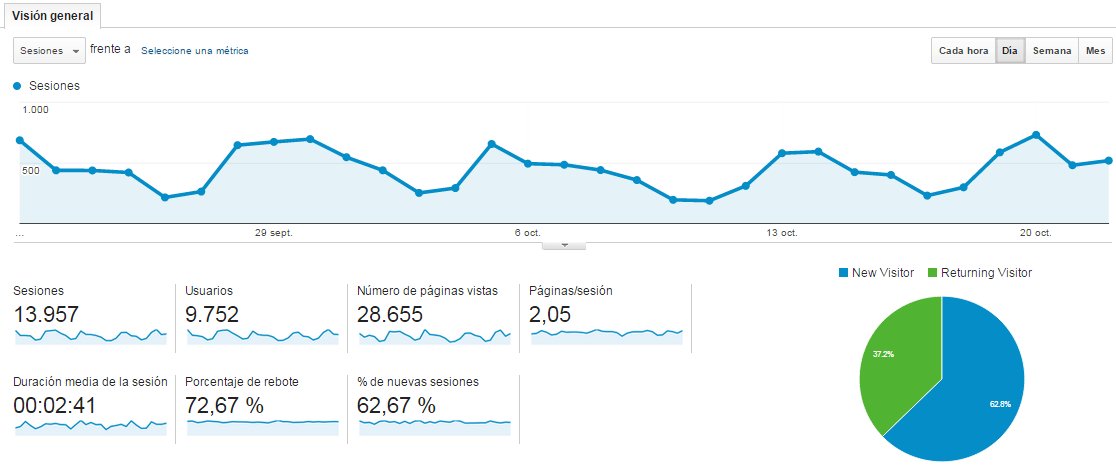 Más abajo aparecen datos de Usuarios (que supongo que sabrás que son los visitantes de tu página), número de páginas vistas (que no necesita explicación), páginas/sesión (que son el número de páginas que ha visto el usuario mientras estaba investigando tu web), duración media de la sesión (esto creo que lo puedes adivinar tu solo), porcentaje de rebote (que te informa cuando un usuario de tu página entra y sin clicar en ninguna parte, se va). Y porcentaje de nuevas sesiones (que como imaginarás son los que entran por primera vez a cotillearte la página).
Más abajo aparecen datos de Usuarios (que supongo que sabrás que son los visitantes de tu página), número de páginas vistas (que no necesita explicación), páginas/sesión (que son el número de páginas que ha visto el usuario mientras estaba investigando tu web), duración media de la sesión (esto creo que lo puedes adivinar tu solo), porcentaje de rebote (que te informa cuando un usuario de tu página entra y sin clicar en ninguna parte, se va). Y porcentaje de nuevas sesiones (que como imaginarás son los que entran por primera vez a cotillearte la página).
Estos son los datos que podrás ver a diario y que te informarán sobre los cambios que se puedan producir en tu gráfica. Por ejemplo, si vendes ropa para esquiar podrás ver cómo las visitas a tu web suben en los meses de invierno y, por lo tanto, tu gráfica subirá.
Lo bueno es que conforme vaya pasando el tiempo y vayas manejando Analytics te familiarizarás con los datos de tu web. Además, para no olvidarte de nada podrás ir introduciendo notas en el gráfico de visión general, que te ayuden a analizar los datos con el paso del tiempo. Pero si tienes mucho trabajo y no puedes investigar a diario, puedes configurar alertar que te avisen cuando ocurra algo de tu interés en Administrador>Alertas personalizadas>+Nueva alerta.
El siguiente paso va a ser un paso de gigante para aprender cómo usar Google Analytics, pero es muy importante que comprendas esta información para no empezar con pies de barro.
Familiarizate con métricas y dimensiones
Para empezar a usar Google Analytics tendrás que familiarizarte con las métricas y las dimensiones. Pero, ¡Ta chan! Aunque no lo sepas ya conoces muchas métricas, ya que todas las que te he explicado antes de: sesiones, porcentaje de rebote, duración de la visita, páginas/sesión, etc. ¡son métricas!
Y por otro lado, las dimensiones son características de los visitantes de tu web, es decir, la ciudad desde dónde se conectan con , la url de cada página que visualizan… Con todos estos datos podrás entender mejor los resultados que te ofrece Analytics en sus tablas. Pero por si te resulta complicado, aquí te dejo un ejemplo de lo que podrás encontrar en temas de métricas y dimensiones.
Esta tabla la encontrarás en Adquisición>Todo el tráfico>Fuente/Medio. Y será un punto fuerte para controlar porque medio te llega más tráfico, cómo se comportan los usuarios en cada una de los medios y por cuál de ellas se realizan más conversiones.
Pero, ¿qué es un medio? Te estarás preguntando. Pues es una dimensión de fuente de tráfico. Y seguro que con esta explicación te ha quedado mucho más claro. ¡Segurísimo!
No te preocupes, yo también hablo como las personas normales y te diré que las dimensiones de medio son las que ves en la imagen anterior. Y que se diferencian en:
- Organic: Esta es la búsqueda gratuita, es decir, que no incluyen anuncios de pago en google para que se visualicen tus anuncios.
- CPC: Al contrario que la anterior, esta sí es una búsqueda de pago. Y sus siglas significas “coste por clic”
- Referral: se refiere a una referencia, es decir, que se contabilizan cuando el tráfico llega desde un enlace de otra página, documento o email.
- Email: te remitirá trafico desde un medio personalizado
- None: refleja el tráfico directo a tu web, es decir, los que escriben directamente tu url en el navegador.
Configura tus objetivos
Para continuar nuestro aprendizaje sobre cómo usar Google Analytics seguiré con la configuración de objetivos.
Los objetivos son algo que se suele olvidar o que cuando se hace, se hace sin ningún plan y es algo que pretendo que evites. Cuando hayas estrenado tu cuenta piensa en que te interesa saber de tus visitantes. Por ejemplo, si eres un blog, ¿han leído más de un post en una visita?, si eres una tienda online, ¿Han llegado a meter productos en el carrito de compra?, si tienes una web corporativa ¿Estoy fidelizando clientes?
Si no tienes claro lo que quieres saber crearás objetivos inservibles. Y si alguno te resulta útil será por pura casualidad. Así que olvídate de la suerte y piensa en que más te conviene.
Una vez tengas esto claro dirígete a Administrador>Objetivos>+Nuevo objetivos. Configura el objetivo en base a lo que necesites, puedes elegir entre plantilla o personalizar.
Si seleccionas Plantilla, verás que para la configuración del objetivo te explica cada una de las opciones. Si le das a Personalizado, podrás elegir entre objetivos de tipo Destino, Duración, Páginas/pantallas por sesión, Evento.
Si quieres configurar un embudo de conversión posteriormente, para saber si los clientes siguen la ruta esperada dentro de la web, sólo lo podrás hacerlo con un objetivo de destino ¡Acuérdate de esto y evitarás problemas!
Una vez que lo hayas finalizado solo tendrás que guardar y tendrás tu objetivo listo para usar. Además si en el futuro ves que ya no lo necesitas o que entra en conflicto con otros objetivos, podrás modificarlo. ¡Ah! ¡Ya se me olvidaba! Los objetivos que configures los podrás ver pinchando en la columna de la izquierda, en Adquisición y, dentro del desplegable, en Canales. También podrás introducirlos en los paneles como métricas, siempre que te interese, pero esto ya te lo cuento en la segunda parte de la guía sobre cómo usar Google Analytics.
No sé si te habrás dado cuenta ya, pero siempre que tengas que configurar algo interesante para tu web lo más seguro es que tengas que buscarlos en administrador y luego, en informes, podrás ver cómo van evolucionando los datos que ya has configurado.
En la página principal, además de en administrador, podrás ver todas tus cuentas, propiedades y sus correspondientes vistas. Y en informes podrás crear informes personalizados con hasta 20 metricas y 6 dimensiones. Pero para dejar cosas interesante para la próxima guía sobre cómo usar google Analytics, éntrate con más detalle en ellos en la segunda parte.
Ahora que ya sabes un poco más sobre cómo usar Google Analytics, te animo a que lo practiques cada día para llegar a ser todo un experto. Pero si no terminas de cogerle cariño, aquí estamos nosotros para ayudarte en lo que necesites para mejorar tu negocio web. ¡Nos vemos en la segunda parte!